SAMSUNG Galaxy A14 4G
Supprimer une empreinte digitale en 9 étapes difficulté Débutant

Votre téléphone
Samsung Galaxy A14 4G
pour votre Samsung Galaxy A14 4G ou Modifier le téléphone sélectionnéSupprimer une empreinte digitale
9 étapes
Débutant
Avant de commencer
Pour modifier une empreinte existante, vous devez connaître le code PIN, le schéma de déverrouillage ou mot de passe de secours préalablement défini lors de l'activation du service.
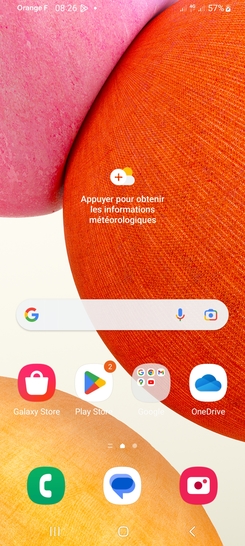
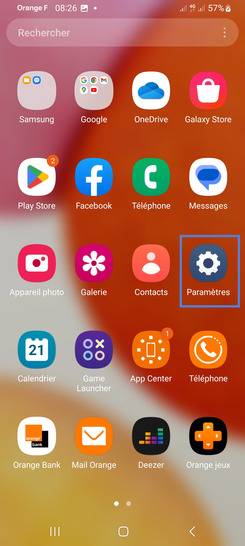
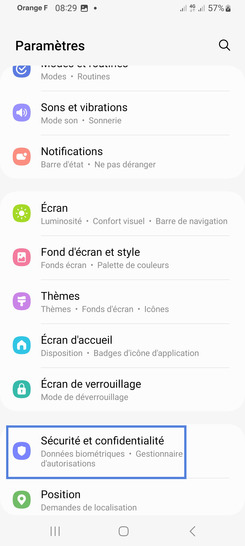
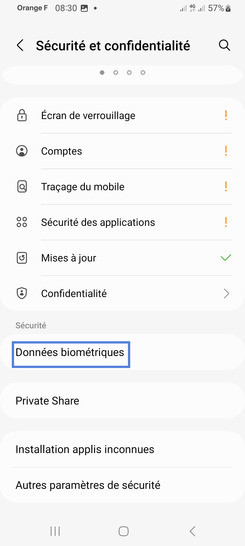
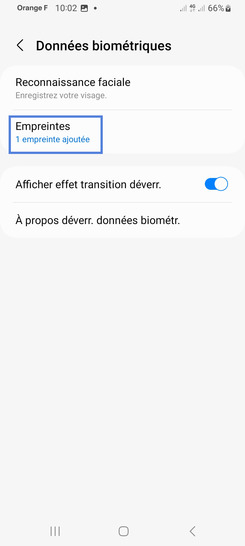
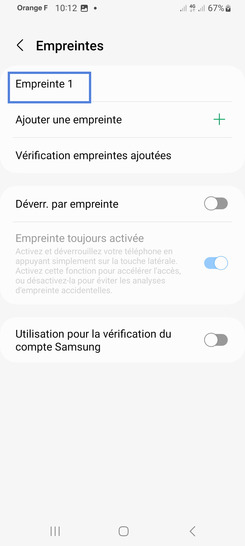
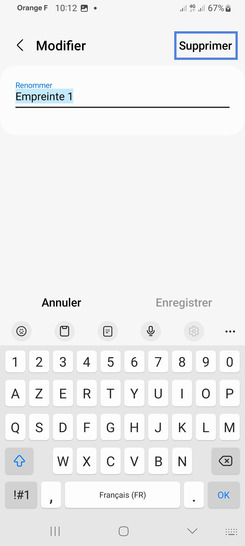
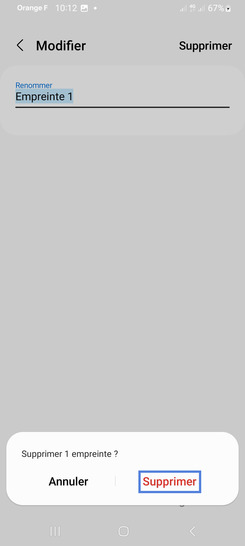
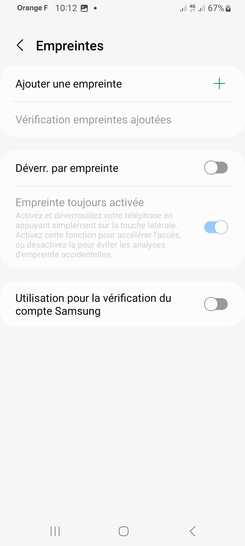
Bravo ! Vous avez terminé ce tutoriel.
Découvrez nos autres tutoriels